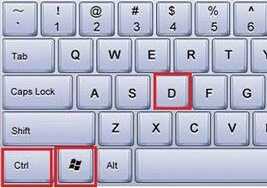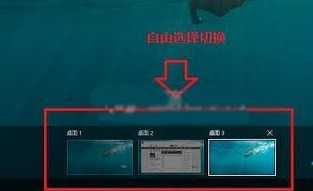Win10新建桌面有什么用?Win10新建桌面怎么切换?
(编辑:jimmy 日期: 2024/12/26 浏览:2)
Win10新建桌面有什么用?Win10新建桌面怎么切换?
有很多朋友可能刚知道Win10系统有新建桌面功能,想知道这个功能有什么用。测试笔记小编就为大家介绍一下win10新建桌面这一功能,以及如何使用快捷键新建桌面,挺简单,一起来看看吧。 Win10新建桌面有什么用?
可能对于有些朋友来说,这就是个让大家上班摸鱼功能,新建一个桌面,里面开着网页视频看游戏比赛直播,或者是玩一些别东西,紧急时刻切换一下桌面,回到有工作界面桌面上来。当然这是比较肤浅用法,大家可以想想新建多个桌面可以做些什么事情。
Win10怎么新建桌面?
方法一:Win10快捷键新建桌面
Win10新建桌面快捷键:Win+Ctrl+D
在Win10桌面同时按下 Win + Ctrl + D 组合快捷键,就可以快速创建新Win10桌面,如下图所示。
创建Win10新桌面后,如果要切换到原来桌面,可以使用Win+Tab组合快捷键进行切换,如下图所示。
方法二:Win10新建桌面
Win10另外一种新建桌面方法也很简单,只要先使用 Win + Tab 组合快捷键打开切换界面,然后点击“新建桌面”即可,如图所示。
以上就是win10新建桌面快捷键操作方法,希望能对大家有所帮助。